- تشير رؤية رمز خطأ DoorDash 400 إلى أنك لن تتمكن من استخدام التطبيق قبل قراءة هذا الدليل.
- لبدء حل هذه المشكلة ، أعد تشغيل جهازك المحمول ، ثم اتبع الإرشادات خطوة بخطوة.
- تحقق من موقعنا الشامل مركز تطبيقات الويب لمزيد من الإرشادات التفصيلية المفيدة تحت تصرفك.
- إذا كنت تحب استخدام هذه الخدمة ، فلا تتردد في وضع إشارة مرجعية على قسم مشاكل DoorDash.
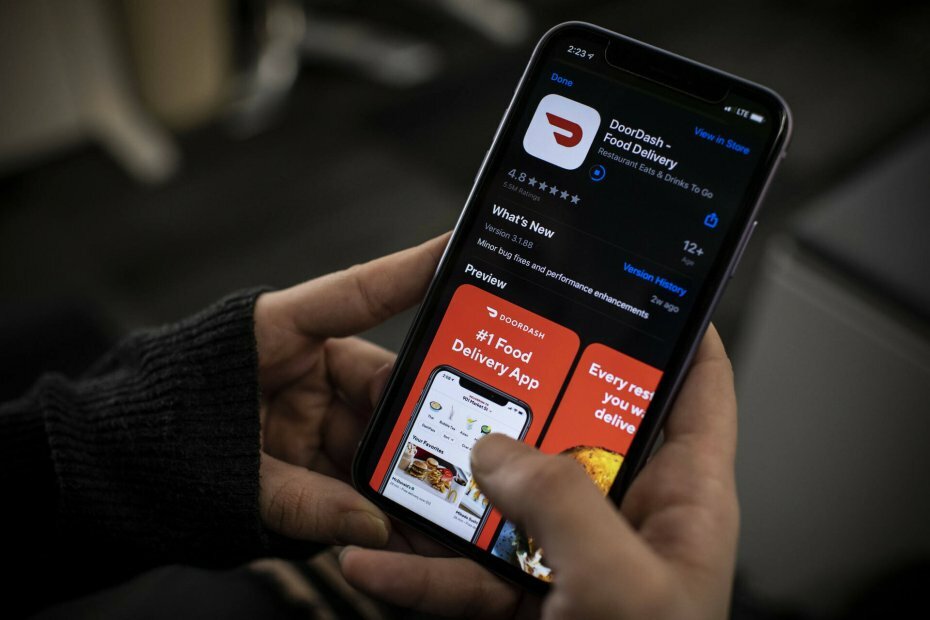
سيعمل هذا البرنامج على إصلاح أخطاء الكمبيوتر الشائعة ، ويحميك من فقدان الملفات ، والبرامج الضارة ، وفشل الأجهزة ، وتحسين جهاز الكمبيوتر الخاص بك لتحقيق أقصى أداء. إصلاح مشكلات الكمبيوتر وإزالة الفيروسات الآن في 3 خطوات سهلة:
- قم بتنزيل Restoro PC Repair Tool التي تأتي مع التقنيات الحاصلة على براءة اختراع (براءات الاختراع المتاحة هنا).
- انقر ابدأ المسح للعثور على مشكلات Windows التي قد تتسبب في حدوث مشكلات بجهاز الكمبيوتر.
- انقر إصلاح الكل لإصلاح المشكلات التي تؤثر على أمان الكمبيوتر وأدائه
- تم تنزيل Restoro بواسطة 0 القراء هذا الشهر.
DoorDash هو تطبيق للهاتف المحمول لتوصيل الطعام والإخراج من المطاعم القريبة. ومع ذلك،
يشكو المستخدمون من DoorDash خطأ كود 400. يحدث هذا الخطأ عادةً بسبب قيود موفر خدمة الإنترنت وتثبيت التطبيق التالف والترقية المثبتة في منتصف الطريق وغيرها من المشكلات الفنية المماثلة.سأعرض لك خمس طرق لإصلاح رمز خطأ DoorDash 400 على هاتفك المحمول. قبل المضي قدمًا في الحلول أدناه ، يرجى توصيل جهازك باتصال إنترنت ثابت.
كيف يمكنني إصلاح رمز خطأ DoorDash 400؟
1. أعد تشغيل جهازك المحمول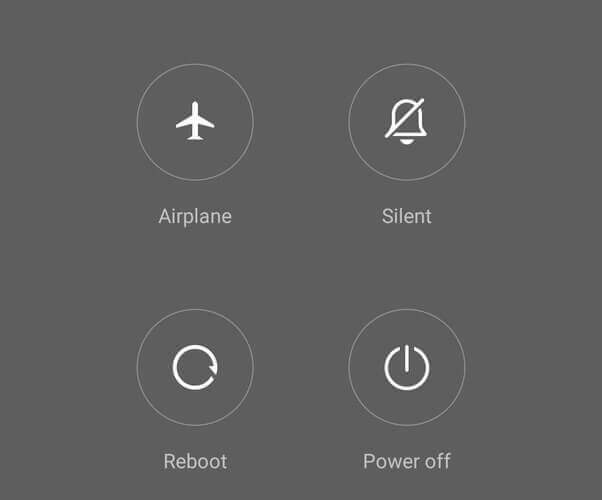
- اضغط على زر التشغيل على جهازك حتى يظهر ملف إعادة تشغيل، و اغلق قائمة.
- حدد ملفإعادة تشغيلالخيار ، وسيبدأ جهازك في عملية إعادة التشغيل. يستغرق هذا عادة دقيقتين.
- عندما يكتمل ، ويتم تشغيل جهازك مرة أخرى ، قم بتشغيل تطبيق DoorDash.
- اكتب بيانات اعتماد تسجيل الدخول الخاصة بك ، وتحقق من استمرار الخطأ.
إذا فشل خيار إعادة التشغيل في تصحيح خطأ التطبيق ، فجرّب خيار تحديث تطبيق DoorDash الخاص بك في الطريقة التالية.
2. قم بتحديث التطبيق للتوقف DoorDash رمز الخطأ 400
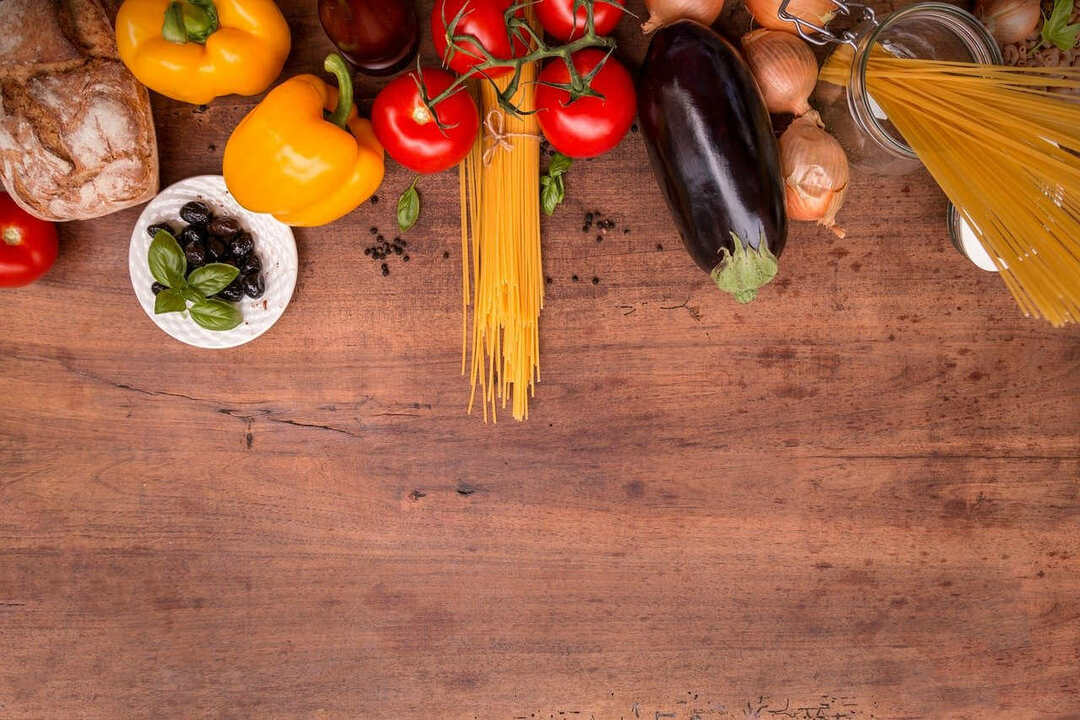
قم بتحديث DoorDash على Android
- افتح متجر جوجل بلاي.
- اختر خيار القائمة وحددتطبيقاتي وألعابي.
- ابحث عن تطبيق DoorDash في القائمة ، وانقر فوق زر التحديث.
خطوات التحديث DoorDash على IOS
- اضغط علىمتجر التطبيقات على جهازك لتشغيله.
- سترى شريط بحث في الأعلى ، اكتب DoorDash في شريط البحث للبحث عنه.
- اختر تطبيق DoorDash عندما يعرض نتيجة البحث.
- يختار التحديث علامة التبويب عندما تراها.
- اضغط علىأقبل / أوافق زر عند مطالبتك بذلك.
- سيبدأ تحديث تطبيق DoorDash على جهاز IOS الخاص بك.
- تواصل بالضغط علىفتحالخيار ، حتى تتمكن من استخدام الإصدار المحدث من تطبيق DoorDash.
انطلق وتحقق مما إذا كنت لا تزال ترى رمز خطأ DoorDash 400 على جهازك.
3. مسح البيانات و Cacheto إصلاح رمز خطأ DoorDash 400
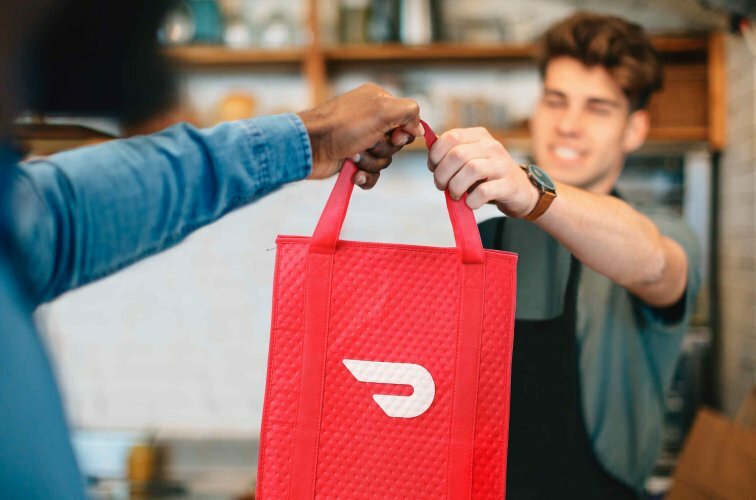
على Android
- اذهب إلى إعدادات، والتطبيقات على جهازك ،
- قم بالتمرير حتى تجد تطبيق DoorDash واضغط عليه.
- سيتم عرض بعض الخيارات. اضغط على مسح ذاكرة التخزين المؤقت خيار الزر.
- الآن تم مسح ذاكرة التخزين المؤقت DoorDash على Android.
على iPhone
- انتقل إلى إعدادات على جهاز IOS الخاص بك.
- قم بالتمرير إلى ملف جنرال لواء الخيار ، انقر فوقه لفتح.
- تواصل عن طريق النقرز على تخزين iPhone.
- عندما تفتح نافذة تخزين iPhone ، قم بالتمرير حتى تجد تطبيق DoorDash.
- اضغط على تطبيق DoorDash لعرض بعض خيارات إدارة الحجم.
- اختر ال حذف اختيار.
- تابع عن طريق إعادة تثبيت التطبيق من iOS App Store.
- سترى أن ملفات ذاكرة التخزين المؤقت قد تم مسحها ، تابع تسجيل الدخول.
تطبيق DoorDash يحفظ ملفات ذاكرة التخزين المؤقت على جهازك ، وتبدأ في تجربة رمز خطأ DoorDash 400. هذا هو السبب في أننا اضطررنا إلى حذف ذاكرة التخزين المؤقت بأكملها.
تحقق الآن من استمرار الخطأ ، وانتقل إلى الحل التالي إذا لم يكن كذلك.
4. استخدم VPN أو قم بتغيير مزود الشبكة الخاص بك

- يغلقتطبيق DoorDash وإعادة تشغيل هاتفك ، كما هو مذكور هو الحل 1.
- مؤقتا تحول شبكتك أو قم بتوصيل جهازك بـ VPN.
- افتح DoorDash ومعرفة ما إذا كان يعمل بشكل جيد دون أي رمز خطأ DoorDash 400.
إذا تم اتباع الطرق المختلفة التي تمت مناقشتها في هذه المقالة بعناية ، فيجب أن تكون قادرًا على حل رمز خطأ DoorDash 400 في أي وقت من الأوقات.
كما ترى ، ليس من الصعب إصلاح رسالة الخطأ هذه ، وليس لها أي علاقة بأجهزة جهازك.
لا تتردد في مشاركة أفكارك معنا باستخدام قسم التعليقات أدناه.
 هل ما زلت تواجه مشكلات؟قم بإصلاحها باستخدام هذه الأداة:
هل ما زلت تواجه مشكلات؟قم بإصلاحها باستخدام هذه الأداة:
- قم بتنزيل أداة إصلاح الكمبيوتر تصنيف عظيم على TrustPilot.com (يبدأ التنزيل في هذه الصفحة).
- انقر ابدأ المسح للعثور على مشكلات Windows التي قد تتسبب في حدوث مشكلات بجهاز الكمبيوتر.
- انقر إصلاح الكل لإصلاح المشكلات المتعلقة بالتقنيات الحاصلة على براءة اختراع (خصم حصري لقرائنا).
تم تنزيل Restoro بواسطة 0 القراء هذا الشهر.
أسئلة مكررة
لحل هذه المشكلة ، ما عليك سوى اتباع الخطوات الموضحة في دليلنا الشامل خطأ قابل للاسترداد في دليل DoorDash.
اتبع التفاصيل الخاصة بنا دليل أخطاء تسجيل الدخول إلى DoorDash لحل هذه المشكلة بسهولة.
السبب الأكثر شيوعًا لعدم تسجيل الخروج على DoorDash هو مشكلة في اتصالك بالإنترنت أو التطبيق. استكشف دليلنا حول هذا الموضوع للمزيد من المعلومات.
